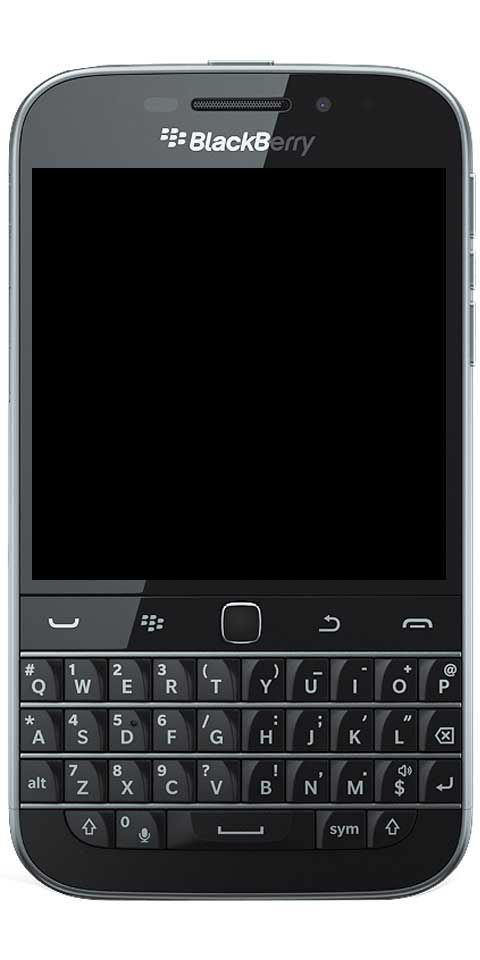এমএস অ্যাকাউন্টের সাথে প্রযোজ্য ডিভাইসগুলি লিঙ্কযুক্ত করবেন না

যদি আপনি কোনও ত্রুটির বার্তার মুখোমুখি হন তবে ‘ দেখে মনে হচ্ছে আপনার এমএস অ্যাকাউন্টের সাথে কোনও প্রয়োগযোগ্য ডিভাইস লিঙ্কযুক্ত নেই ’ তাহলে এটি আপনার পিসি বা মাইক্রোসফ্ট অ্যাকাউন্টের মধ্যে অনুপস্থিত সংযোগের কারণে ঘটে। সাধারণত, যখন কেউ মাইক্রোসফ্ট স্টোর থেকে কোনও গেম বা সফ্টওয়্যার বা কোনও অ্যাপ্লিকেশন ইনস্টল করার চেষ্টা করে ত্রুটিটি উপস্থিত হয়। পিসি লিঙ্কযুক্ত হতে পারে, তবে সমস্যাটি সমাধানের জন্য সম্ভাব্য সংশোধনগুলি একবার দেখে নেওয়া যাক। এখানে সম্পূর্ণ ত্রুটি বার্তাটি রয়েছে:
দেখে মনে হচ্ছে আপনার মাইক্রোসফ্ট অ্যাকাউন্টের সাথে কোনও প্রয়োগযোগ্য ডিভাইস লিঙ্কযুক্ত নেই। ইনস্টল করতে, আপনার মাইক্রোসফ্ট অ্যাকাউন্ট দিয়ে একটি ডিভাইসে সাইন ইন করুন।
কীভাবে ‘এমএস অ্যাকাউন্টের সাথে প্রযোজ্য ডিভাইসগুলির সংযুক্ত নেই’ ইস্যুটি ঠিক করবেন:

আপনার পিসি একবারে চালু করা এবং আপনার পদক্ষেপগুলি সরিয়ে নেওয়ার আগে পুনরায় চেষ্টা করা সর্বদা সেরা ধারণা। অনেক সময় এটি একটি নেটওয়ার্ক সমস্যা বা মুলতুবি পুনঃসূচনা হয় যা সমস্যার কারণ হয়ে থাকে (এমএস অ্যাকাউন্টে লিঙ্কযুক্ত প্রযোজ্য ডিভাইস নেই)।
- পিসি যাচাই করুন
- এমএস স্টোর রিসেট করুন
- মাইক্রোসফ্ট স্টোর ডিবি ফাইলগুলি মুছুন
- প্রয়োজনীয় মডেলটিতে উইন্ডোজ আপডেট করুন
- ডিভাইসের সীমা সঞ্চয় করুন
- আপনার অ্যাপ্লিকেশনটি আপনার ডিভাইসটি সমর্থন করে কিনা তা পরীক্ষা করে দেখুন
- সাইন ইন বা সাইন আউট
- মাইক্রোসফ্ট স্টোর অ্যাপটি পুনরায় নিবন্ধন করুন
মনে রাখবেন যে প্রতিটি সমস্যা সমাধানের টিপসের পরে আপনার অ্যাপটি ইনস্টল করার চেষ্টা করা উচিত।
‘প্রয়োগযোগ্য ডিভাইসগুলিকে এমএস অ্যাকাউন্টের সাথে সংযুক্ত করা হয়েছে’ ঠিক করতে আপনার পিসি যাচাই করুন
আপনি যখনই কোনও উইন্ডোজ 10 কম্পিউটারে মাইক্রোসফ্ট অ্যাকাউন্টে সাইন আপ করবেন। তারপরে আপনাকে এটি যাচাই করতে হতে পারে। অ্যাকাউন্ট যাচাইকরণ একটি সহজ বা সহজ প্রক্রিয়া যেখানে আপনি যাচাইকরণের জন্য আপনার ইমেল আইডি এবং ফোন নম্বরটিতে সুরক্ষা কোড পান।
যদি এটি স্থানীয় উইন্ডোজ অ্যাকাউন্ট হয় তবে আপনি একটি এমএস অ্যাকাউন্ট যুক্ত করতে পারেন বা একটি স্থানীয় উইন্ডোজ অ্যাকাউন্টকে মাইক্রোসফ্ট অ্যাকাউন্টে পরিবর্তন করতে পারেন।
- মাইক্রোসফ্ট অ্যাকাউন্টে চলে আসুন তারপর স্থানীয় অ্যাকাউন্টটি ব্যবহার করে সাইন ইন করুন।
- তারপরে সেটিংস> আপনার তথ্য বিভাগে যান
- পরিবর্তে একটি Microsoft অ্যাকাউন্ট দিয়ে সাইন ইন চয়ন করুন with
একবার হয়ে গেলে আপনি মাইক্রোসফ্ট স্টোরটি খুলতে এবং সফ্টওয়্যারটি ডাউনলোড বা ইনস্টল করতে পারেন।
আমাকেমাইক্রোসফ্ট স্টোর রিসেটিং
আপনি সহজেই মাইক্রোসফ্ট স্টোরটি পুনরায় সেট করতে পারেন এবং এটি প্রশাসক অ্যাকাউন্ট ব্যবহার করে কাজ করে।
- মাইক্রোসফ্ট স্টোরের দিকে যান এবং তারপরে আপনার প্রোফাইল আইকনে এবং তারপরে তালিকাভুক্ত অ্যাকাউন্টে আলতো চাপুন।
- তারপরে আপনি প্রাপ্ত সাইন-আউট বিকল্পটিতে আলতো চাপতে পারেন। এর পরে, মাইক্রোসফ্ট স্টোর থেকে প্রস্থান করুন।
- শুরু অনুসন্ধান থেকে, ইনপুট wsreset.exe । ফলাফলটি প্রদর্শিত হবে, ডান আলতো চাপুন এবং চয়ন করুন প্রশাসক হিসাবে চালান ।
- তারপরে এটি মাইক্রোসফ্ট স্টোর পুনরায় চালু করবে। আপনাকে যা করতে হবে তা হ'ল একই মাইক্রোসফ্ট অ্যাকাউন্ট ব্যবহার করে সাইন ইন করা to
সাইন-ইন প্রক্রিয়াটি সফল হলে অ্যাপটি ইনস্টল করার চেষ্টা করার পরে সমস্যাটি ঠিক হয়েছে কিনা তা পরীক্ষা করে দেখুন। আপনি উইন্ডোজ 10 এ স্টোর ট্রাবলশুটার কার্যকর করতে নির্বাচন করতে পারেন।
আপনি যদি এখনও সমস্যার মুখোমুখি হন তবে ‘দেখে মনে হচ্ছে আপনার এমএস অ্যাকাউন্টে লিঙ্কযুক্ত প্রযোজ্য ডিভাইস নেই’ তবে নীচে ডুব দিন!
মাইক্রোসফ্ট স্টোর ডাটাবেস ফাইলগুলি সরান
- ফাইল এক্সপ্লোরারের দিকে যান, তারপরে নীচের পথে যান।
%windir%/SoftwareDistributionDataStore
- তারপরে ডেটাস্টোর.এডিবি ফাইলটি মুছুন। ডেটাস্টোর.এডিবি একটি উইন্ডোজ লগ ফাইল যা আপনার সিস্টেমে প্রয়োগ হওয়া সমস্ত উইন্ডোজ আপডেটের রেকর্ড রাখে।
- তারপরে আপনি মাইক্রোসফ্ট স্টোরটি পুনরায় চালু করতে পারেন এবং অ্যাপটি সফলভাবে ইনস্টল করেছেন কিনা তা পরীক্ষা করতে পারেন।
আপনি যদি এখনও সমস্যার মুখোমুখি হন তবে ‘দেখে মনে হচ্ছে আপনার এমএস অ্যাকাউন্টে লিঙ্কযুক্ত প্রযোজ্য ডিভাইস নেই’ তবে নীচে ডুব দিন!
প্রয়োজনীয় মডেলটিতে উইন্ডোজ আপডেট করুন
কিছু ব্যবহারকারী দাবি করেছেন যে উইন্ডোজ আপডেট করাও সমস্যার সমাধানে সহায়তা করে। কোনও মুলতুবি আপডেট পাওয়া যায় কিনা তা পরীক্ষা করে দেখুন। যদি হ্যাঁ, তবে আপনি আপডেটটি প্রয়োগ করতে পারেন এবং আপনার পিসি পুনরায় চালু করতে পারেন। গেমটি যদি কোনও নির্দিষ্ট মডেল চায় তবে এটি সাধারণত ডাকা হয়। তবে যদি সেটি দৃশ্য না হয় তবে আপডেট করা আপনাকে এ থেকে সাহায্য করতে পারে। সেটিংস> আপডেট এবং সুরক্ষা> আপডেটের জন্য পরীক্ষা করুন বা আপডেট ইনস্টল করুন এ যান।
ডিভাইসের সীমা পরীক্ষা করা হচ্ছে
মাইক্রোসফ্ট মাইক্রোসফ্ট স্টোর থেকে অ্যাপটিকে একাউন্টের অধীনে সর্বোচ্চ 10 পিসিতে ইনস্টল করতে দেয়। ওয়েল, এটি উইন্ডোজ 10 পিসি বা এক্সবক্স উভয় ক্ষেত্রেই প্রযোজ্য। আপনার মাইক্রোসফ্ট ডিভাইস বিভাগে যান এবং তারপরে তালিকা থেকে ডিভাইসটি মুছতে নির্বাচন করুন। তারপরে তালিকা থেকে অপ্রয়োজনীয় যেকোন ডিভাইস মুছতে চেষ্টা করুন এবং তারপরে অ্যাপটি সফলভাবে ইনস্টল করুন।
আপনি যদি সীমাতে পৌঁছাতে না পারেন তবে বর্তমান ডিভাইসটি মুছুন এবং তারপরে আবার এটি যুক্ত করুন। আপনার অ্যাকাউন্টে কম্পিউটার যুক্ত করা একটি সহজ বা সহজ প্রক্রিয়া। প্রম্পট প্রদর্শিত হবে তখন আপনাকে কেবল ডিভাইসে আবার সাইন ইন করতে হবে।
আপনি যদি এখনও সমস্যার মুখোমুখি হন তবে ‘দেখে মনে হচ্ছে আপনার এমএস অ্যাকাউন্টে লিঙ্কযুক্ত প্রযোজ্য ডিভাইস নেই’ তবে নীচে ডুব দিন!
আপনার অ্যাপ্লিকেশনটি আপনার ডিভাইসটি সমর্থন করে কিনা তা পরীক্ষা করে দেখুন
মাইক্রোসফ্ট স্টোরের কয়েকটি অ্যাপ্লিকেশন নির্দিষ্ট ডিভাইসের জন্য তৈরি। উদাহরণস্বরূপ, মাইক্রোসফ্ট সারফেসের জন্য বিশেষভাবে চালু করা একটি অ্যাপ্লিকেশন সম্ভবত কোনও লেনোভো নোটবুক সমর্থন করে না support সুতরাং, অ্যাপ্লিকেশনটি আপনার ডিভাইসের সাথে সামঞ্জস্যপূর্ণ কিনা তা নিশ্চিত করতে আপনাকে অ্যাপ্লিকেশন পৃষ্ঠায় সিস্টেমের প্রয়োজনীয়তার বিভাগটি পরীক্ষা করতে হবে।
সিস্টেমের প্রয়োজনীয়তা পৃষ্ঠাটি যাচাই করার পরে, আপনার অ্যাপ্লিকেশনটির জন্য সর্বনিম্ন হার্ডওয়্যার প্রয়োজনীয়তাগুলি লক্ষ্য করা উচিত।
সাইন ইন এবং ঠিক করার জন্য আউট আউট 'দেখে মনে হচ্ছে আপনার এমএস অ্যাকাউন্টে লিঙ্কযুক্ত প্রযোজ্য ডিভাইস নেই don
মাইক্রোসফ্ট স্টোর অ্যাপ্লিকেশনটির কোনও ফ্রি অ্যাপ্লিকেশন ডাউনলোড করার জন্য আপনার স্টোর অ্যাপটিতে সাইন ইন করার দরকার নেই need যাইহোক, আপনাকে যা করতে হবে তা হ'ল ক্রয় করতে সাইন ইন করতে হবে। আপনি যদি একই ত্রুটির মুখোমুখি হন তবে দেখে মনে হচ্ছে আপনার মাইক্রোসফ্ট অ্যাকাউন্টের সাথে কোনও প্রয়োগযোগ্য ডিভাইস নেই। কোনও অর্থ প্রদানের অ্যাপ্লিকেশন ইনস্টল করার চেষ্টা করার সময় ইনস্টল করতে, আপনার মাইক্রোসফ্ট অ্যাকাউন্টের সাথে কোনও ডিভাইসে সাইন ইন করুন। এরপরে আপনি স্টোর থেকে সাইন আউট করতে পারেন এবং তারপরে আবার সাইন ইন করতে পারেন।
- অনুসন্ধানের পাশে অবস্থিত ব্যবহারকারীর ছবিতে আলতো চাপুন। তারপরে অ্যাকাউন্ট সংলাপটি দেখতে আপনার মাইক্রোসফ্ট অ্যাকাউন্টে আলতো চাপতে পারেন।
- টিপুন সাইন আউট আপনার অধীনে উপস্থিত লিঙ্ক Microsoft অ্যাকাউন্ট স্টোর থেকে সাইন আউট করতে ইমেল ঠিকানা
- আপনি যদি আবার সাইন ইন করতে চান তবে ব্যবহারকারীর অ্যাকাউন্টের ছবিতে আলতো চাপুন এবং তারপরে ট্যাপ করুন সাইন ইন করুন বিকল্প।
- আবার স্টোরে সাইন ইন করতে আপনার মাইক্রোসফ্ট অ্যাকাউন্টের ইমেল ঠিকানা এবং পাসওয়ার্ড ইনপুট করুন।
আপনি যদি এখনও সমস্যার মুখোমুখি হন তবে ‘দেখে মনে হচ্ছে আপনার এমএস অ্যাকাউন্টে লিঙ্কযুক্ত প্রযোজ্য ডিভাইস নেই’ তবে নীচে ডুব দিন!
মাইক্রোসফ্ট স্টোর অ্যাপ্লিকেশনটিকে পুনরায় নিবন্ধন করুন 'এটি দেখে মনে হচ্ছে আপনার এমএস অ্যাকাউন্টের সাথে সংযুক্ত প্রযোজ্য ডিভাইসগুলি নেই'
- অ্যাডমিন অধিকার সহ পাওয়ারশেলের দিকে এগিয়ে যান। আপনি যদি এটি করতে চান তবে স্টার্ট বোতামে ডান আলতো চাপুন এবং তারপরে উইন্ডোজ পাওয়ারশেল (অ্যাডমিন) বিকল্পটি আলতো চাপুন।
- টোকা হ্যাঁ আপনি যখন একাউন্ট কন্ট্রোল প্রম্পট পাবেন তখন বোতামটি ক্লিক করুন।
- পাওয়ারশেল উইন্ডো থেকে, প্রদত্ত আদেশটি অনুলিপি করুন এবং পেস্ট করুন:
- পাওয়ারশেল-এক্সিকিউশনপলিসি রিসিলচরিত অ্যাড-অ্যাপেক্সপ্যাকেজ-ডিসাইজড ডেভেলপমেন্টমোড-রেজিস্টার $ এনভিঃ
- স্টোর অ্যাপটিকে পুনরায় নিবন্ধকরণ করতে এন্টার কী টিপুন। এটি কার্যকর হলে, পাওয়ারশেল উইন্ডোটি থেকে প্রস্থান করুন।
উপসংহার:
সুতরাং, এটি ঠিক করার কয়েকটি সেরা সমাধান ছিল ‘এমএস অ্যাকাউন্টে প্রযোজ্য ডিভাইসগুলির সংযুক্তি নেই’ ইস্যু। আমি আশা করি আপনি আমাদের সামগ্রীর সাহায্যে সমস্যাটি সফলভাবে সমাধান করেছেন। হুমকি থেকে মুক্তি পাওয়ার জন্য এই গাইড বা অন্য কোনও সমাধান সম্পর্কিত আপনার কাছে যদি কোনও প্রশ্ন থাকে তবে নির্দ্বিধায় অনুভব করুন এবং আমাদের নীচে জানান। আপনি যদি এটি ঠিক করার জন্য অন্য কোনও বিকল্প পদ্ধতি জানেন তবে নীচে আমাদের জানান let
আরও পড়ুন: